Iedere dag bieden wij GRATIS software met licentie waarvoor je normaliter moet betalen!
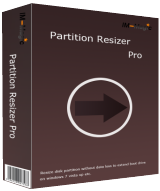
Giveaway of the day — IM-Magic Partition Resizer Pro 3.2.4
IM-Magic Partition Resizer Pro 3.2.4 werd aangeboden als een giveaway op 21 augustus 2017
Partitie schalen zonder de schijf opnieuw te formatteren? Probeer IM-Magic Partition Resizer Pro om partitieruimte opnieuw te verdelen, zonder de schijf opnieuw te formatteren of het besturingssysteem opnieuw te installeren en zonder zelf grote hoeveelheden data van de ene naar de andere plek te verplaatsen. Partition Resizer Pro ontwikkeld door IM-Magic Inc. is 100% veilig voor opnieuw herverdelen van schijfruimte en beschikt over een intuïtieve interface.
3.2.4 versie nieuwe feature:
Portable functie toegevoegd, waarmee gebruikers partitieruimte kunnen schalen vanaf een bootable externe CD, DVD of USB drive.
NB: de registratiegegevens staan in het bijgesloten Readme bestand!
The current text is the result of machine translation. You can help us improve it.
Systeemvereisten:
Windows 2000/ XP/ Vista/ 7/ 8 (x32/x64)/ 10; Hard Disk: at least 100 MB hard drive space; CPU: at least with X86 or compatible CPU with main frequency 500 MHz; RAM: minimum 512 MB system memory
Uitgever:
IM-Magic Inc.Website:
http://www.resize-c.com/Bestandsgrootte:
7.7 MB
Prijs:
$39.99
Reactie op IM-Magic Partition Resizer Pro 3.2.4
Please add a comment explaining the reason behind your vote.
10 years ago, partition programs like PowerQuest Partition Magic were commercial software, and some were quite expensive. Recently companies like Aomei, Minitool have offered free partition manager.
Besides, 10 years ago, most computers had only single disk with xxMB capacity, so partitioning hard drives wasn't widely necessary. As disk space has increased, and operating systems have got more optimized, dividing a disk into partitions has fallen by the wayside.
I would recommend most users should partition their hard drives into at least two partitions - a system partition for Windows installation and the other partition for games, documents, movies, etc. This allows the system to be backed up via imaging software such as Aomei Backupper (excellent and easy software like their partition manager) without including games, movies, downloads, etc, which would be backed up quickly and independently.
So, every user should have a partition manager in their toolbox. My choices are:
For Windows: Aomei Partition Assistant (http://www.disk-partition.com/free-partition-manager.html)
For Linux: Gparted (http://gparted.org)
Pity, the one function I was interested in (making a bootable stick/CD to work on other computers failed with the error msg 6003 ERR_PE_MAKE_ISO_FILE.
TK, Quote: "System Requirements:
Windows 2000/ XP/ Vista/ 7/ 8 (x32/x64)/ 10; Hard Disk: at least 100 MB hard drive space; CPU: at least with X86 or compatible CPU with main frequency 500 MHz; RAM: minimum 512 MB system memory"
In my case it was Windows 10...
On first run I got an error "unable to unmount wim file" but giving it a second try it created a perfect iso file.
(I used Rufus to create a bootable usb)
On a windows 7 machine it resized the system partition like magic and it also resized the " Data" partition.
But.... be sure to run CCleaner to get rid of unnecessary files first and check fragmentation,.
Take care.
Pro version that does not support servers.
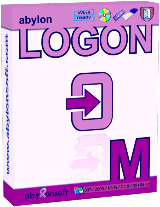

"IM-Magic Partition Resizer Pro 3.2.4"
3.2.4 versie nieuwe feature:
Portable functie toegevoegd, waarmee gebruikers partitieruimte kunnen schalen vanaf een bootable externe CD, DVD of USB drive.
Vandaag een losse Setup met een code in de Readme:
https://www.dropbox.com/s/87f2vw5uk8w920u/Inhoud_GOTDzip.png
De Setup heeft geen taalkeuze:
https://www.dropbox.com/s/v5rxiiwbncaxmsr/Setup.png
Aan het eind van de installatie kan er een pagina worden geopend met handleidingen:
http://www.resize-c.com/howto/?resizer
En dit is de pagina over dit programma:
http://www.resize-c.com/pro/
En de specificaties:
http://www.resize-c.com/pro/specs.html
Het programma heeft een splashscreen, waarin af te lezen valt of het programma geregistreerd is:
https://www.dropbox.com/s/bifk6su1e1savv9/Splashscreen.png
Het programma vraagt om contact met het internet; dit gebeurt bij elke start en als het later geweigerd wordt, lijkt het programma wel te werken:
https://www.dropbox.com/s/y83u99ljoo7upbr/Internetcontact.png
De registratie:
https://www.dropbox.com/s/k9zutyvr4k2ti52/Registratie.png
Bij de herstart kan gelezen worden, dat de registratie gelukt is:
https://www.dropbox.com/s/wd6iryzbi292und/SplashscreenGeregistreerd.png
Ook in de titelbalk van het hoofdscherm is het te lezen:
https://www.dropbox.com/s/z9j1sel65ov8c49/Hoofdscherm.png
Onder de rechtermuisknop staan de opdrachten ter beschikking voor het item, waarop geklikt is; deze is dan groen gemarkeerd:
https://www.dropbox.com/s/e7ilxoi4mn77whp/Rechtermuisknop.png
Er zijn ook eigenschappen op te vragen, hier voor de USB-stick. De eigenschappen voor de stick zijn anders dan de eigenschappen voor de partitie:
https://www.dropbox.com/s/j2m897sq5mbtqiy/EigenschappenUSB-Stick.png
De update controle geeft aan, dat dit de nieuwste versie is:
https://www.dropbox.com/s/ng3gng7tc11stuv/UpdateControle.png
Het gebruik van dit programma komt overeen met andere partioneringsprogramma's. Er is een scala aan hulp op diverse onderdelen:
https://www.dropbox.com/s/kbjl9l5ahgafqdd/HowTo.png
De aanmaak van een Boot-ISO:
https://www.dropbox.com/s/mhqshhq9uoquoba/BootMediumAanmaak.png
Deze aanmaak is mislukt:
https://www.dropbox.com/s/8gs593vhogfg119/BootMediumAanmaak-2.png
Naar mijn gevoel is er net genoeg vrije ruimte. Dit heb ik niet verder onderzocht, eerst andere afspraken afhandelen en daarna is het nog onzeker of ik tijd/zin heb.
Ootje
Save | Cancel
IM-Magic Partition Resizer Pro 3.2 werd aangeboden als een giveaway op 4 maart 2017:
https://nl.giveawayoftheday.com/im-magic-partition-resizer-pro-3-2/
Alles op een rij:
https://www.dropbox.com/sh/7sbn59jpe01nsmg/AABKSO9PHNo9vSkGRgdJIHrya
Save | Cancel
hoi lidl
d schijf is 40 gb maar de map zou leeg zijn volgens de info, geen verborgen bestanden
gr
ron
Save | Cancel
ge ron, Als de d:-schijf leeg is, zou je mappen kunnen aanmaken zoals Afbeeldingen Geron, Documenten Geron, Video Geron etc.
En als je de verkenner dan opent, zie je in de linkerkolom bovenaan iets staan van Afbeeldingen, Documenten met een plusje ervoor.
Als je op dit plusje klikt, wordt dit geopend. Algemeen en Geron. En dan met de rechtermuisknop op Afbeeldingen Geron klikken. ( in Win8 enkel met de rechtermuis zonder plusje)
Bij Eigenschappen heb je een tabblad Locatie.
Deze verwijst vaak naar Systeemschijf, User(gebruikers), Geron, Afbeeldingen.
Dan kun je deze map verplaatsen naar de D:-schijf en naar Afbeeldingen Geron.
Windows vraagt dan om de inhoud ook naar de nieuwe plaats te verzetten. Als je er Ja op zegt, zal Windows de map op D:-schijf D:\Afbeeldingen Geron nu gaan gebruiken als standaard om de afbeeldingen in op te slaan en de inhoud van d C:\User\Geron\Afbeeldingen daar ook neerzetten.
Voordeel, je hoef niet zelf te slepen met bestanden, Voordeel de systeemschijf wordt leger. Voordeel als Windows instort hoef je enkel Windows opnieuw te installeren en de opslag p[ D: als standaardmap van de afbeeldingen aan te geven.
Voordeel C: wordt leger, ruimte voor updates etc. en minder "vervuild" door allerlei persoonlijke bestanden.
Deze staan nu op de D: en een backup daarvan is makkelijkere. Alles persoonlijke zaken in één keer in een backup. Evt losse HD/Cloud/NAS . . .
Save | Cancel
hoi Krypteller
tnx
eindelijk een goede uitleg, ik denk dat ik wat op je vrouw lijk, wat IT betreft dan
ron
Save | Cancel
Wel vreemd dat dit programma en Aomei Partition Assistant een verschillende indeling van dezelfde schijf weergeven?
Dit is niet erg vertrouwenwekkend.
Save | Cancel
dag IT-ers
kan iemand in gewone taal effe uitleggen waarom zo'n progske nuttig kan zijn. mijn c-schijf is 900GB groot.
tnx
ron
Save | Cancel
ge ron,
hoe groot is de d schijf of de e schijf?
Save | Cancel